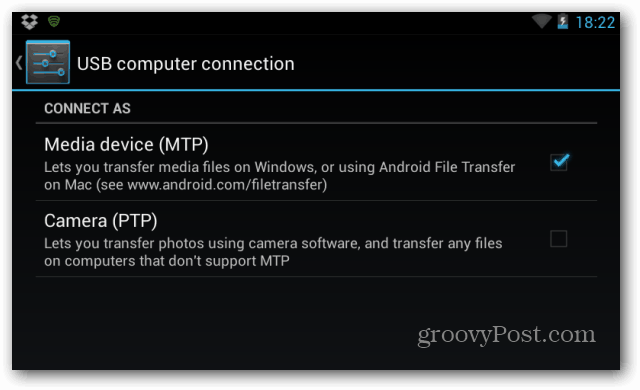Közzétett
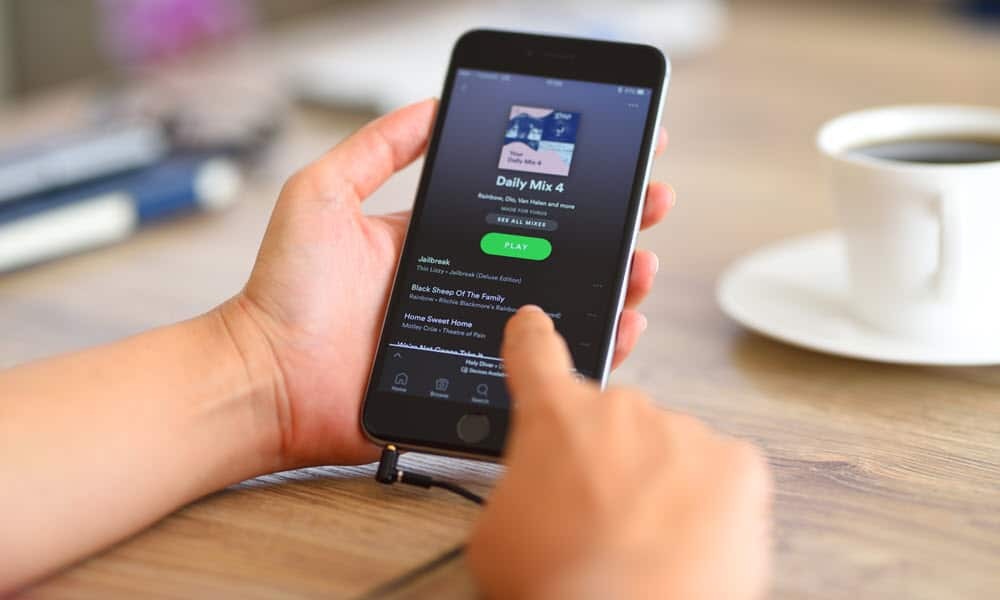
Ha nehezen tud bejelentkezni a Spotify szolgáltatásba, ki kell javítania a 409-es Spotify bejelentkezési hibakódot. Itt van, hogyan.
A Spotify a legnagyobb streaming zenei szolgáltatás, és ha működik, akkor jól működik. Előfordulhat azonban, hogy javítania kell SpotifyBelépés409-es hibakód. Mint más Spotify hibakódok, oka van annak, hogy megkapja őket.
A probléma a bejelentkezési adataival van – a szolgáltatás nem teszi lehetővé a bejelentkezést. Ha probléma van a bejelentkezési adataival, Spotify megjelenik egy 409-es hibakód. Amikor megkapja a kódot, nem tud hozzáférni a zenéhez.
Ebben az útmutatóban bemutatjuk a probléma megoldásának és a zene visszaállításának lépéseit.
Ellenőrizze a Spotify bejelentkezési adatait
A 409-es Spotify bejelentkezési hiba megoldásának legegyszerűbb módja a bejelentkezési hitelesítő adatok ellenőrzése. Lehet, hogy nemrég megváltoztatta a jelszavát, vagy rosszul írja be.
Miközben gépel a készüléken, győződjön meg arról, hogy a
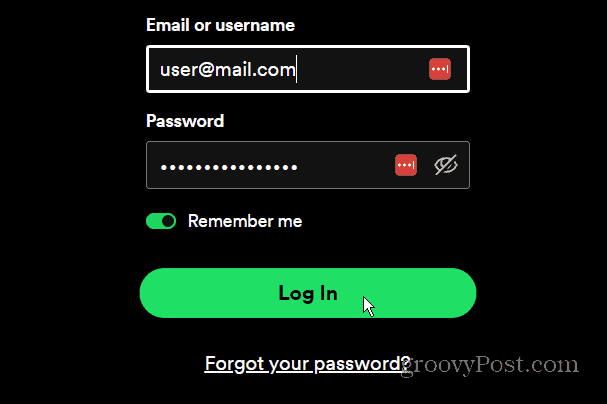
Frissítse készülékét a legújabb verzióra
Ha hiba van az eszköz operációs rendszerében, a legújabb rendszerfrissítés letöltése magában foglalhatja a hiba javítását.
Az iPhone vagy iPad frissítéséhez navigáljon ide Beállítások > Általános > Szoftverfrissítés és a Letöltés és telepítés linket, és megragadja az elérhető rendszerfrissítéseket.
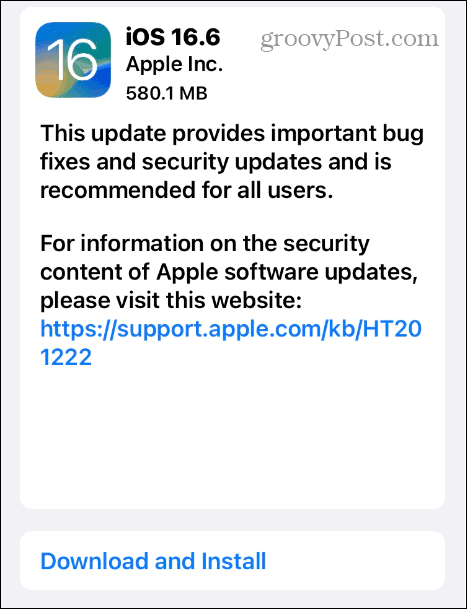
Az Android rendszer frissítése eszközönként és Android-verziónként változik, de ez megfelelő helyet biztosít a kereséshez. Ha a frissítés nem jelenik meg értesítésként, részletezheti az eszköz manuális frissítését.
Menj Beállítások > Szoftverfrissítés letöltése és telepítése. Ha elérhető frissítés, érintse meg a Telepítés most választási lehetőség.
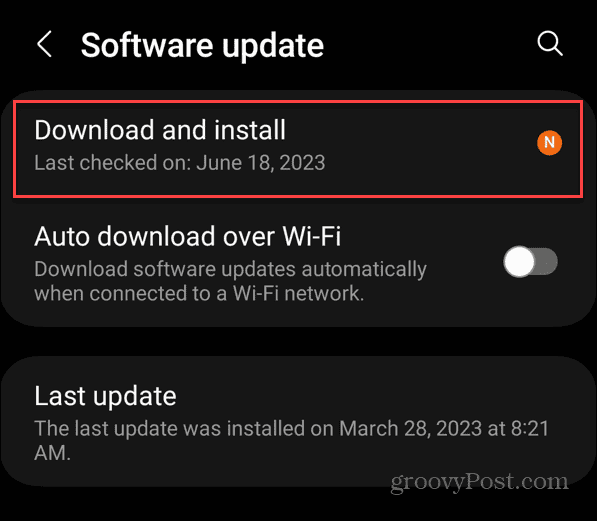
Ne feledje, hogy az eszköz frissítéséhez szükséges idő változó, és néhányszor újraindul.
Indítsa újra telefonját vagy táblagépét
Ha a probléma továbbra is fennáll, az iPhone vagy Android-eszköz újraindítása megoldhatja a hibás Spotify alkalmazást.
Kövesse az utasításokat indítsa újra vagy kapcsolja ki az iPhone X-et – 12. Az iPhone újraindításának több módja is van, amelyekről esetleg nem is tud. A legalapvetőbb a start és a hangerő gombok használata, de bármelyik opciót is használhatja ugyanazon eredmények eléréséhez.
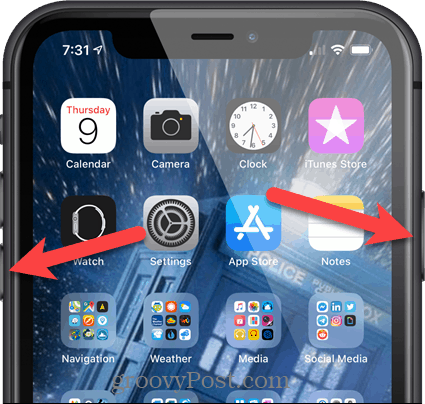
Ha modern iPhone-ja van, nézze meg, hogyan kell indítsa újra vagy kapcsolja ki az iPhone 13-at és fölötte.
Az Android minden verziója más és más, és a telefon kikapcsolása vagy újraindítása eltérő. megnyomni a Bekapcsológomb plusz a kapcsolódó gomb, ha van. Ha nem biztos abban, hogyan kapcsolja ki vagy indítsa újra telefonját, tekintse meg az Android gyártójának webhelyét.
Amikor megjelenik a leállítási képernyő, érintse meg a Kikapcsolni vagy Újrakezd gomb.
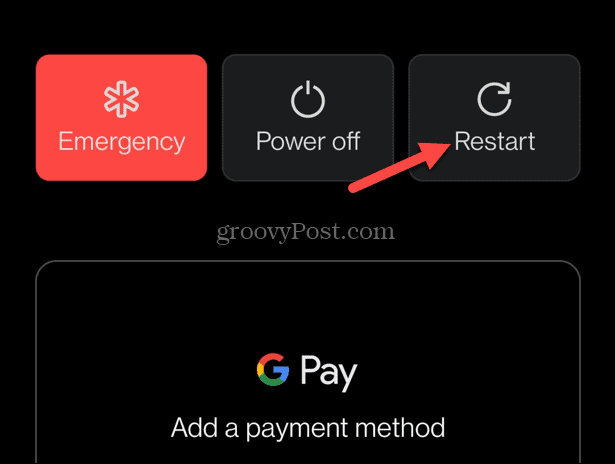
Frissítse a Spotify alkalmazást a telefonon
Az eszköz operációs rendszerének frissítéséhez hasonlóan az alkalmazásfrissítések biztonsági, funkció- és programhiba-frissítéseket is tartalmaznak. Az Apple jó munkát végez az alkalmazások frissítésében a háttérben, de nem mindig. Ezenkívül előfordulhat, hogy letiltotta az automatikus alkalmazásfrissítéseket, és a hibajavítás egy koppintással elérhető.
Ellenőrizze, hogy a legújabb verziókkal rendelkezik-e hogyan frissítheti az alkalmazásokat iPhone-ján. Vagy nézd meg, hogyan kell frissítse az alkalmazásokat Android-eszközén így Ön a legújabb verzióval rendelkezik, új funkciókkal és hibajavításokkal.
Törölje a Spotify alkalmazás gyorsítótárát Androidon
Amikor te törölje egy alkalmazás gyorsítótárát Androidon, javítja a teljesítményt és az alkalmazások válaszkészségét. Ez különösen igaz, ha hosszú ideig nem távolította el a gyorsítótárat. A gyorsítótár fájlok megsérülhetnek, és befolyásolhatják az alkalmazások teljesítményét – beleértve a Spotify 409-es bejelentkezési hibát is.
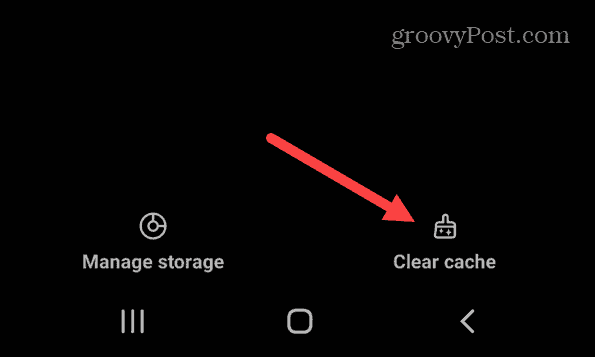
Ha Ön iPhone-felhasználó, nincs lehetőség az alkalmazások gyorsítótárának törlésére. Tehát ehelyett újra kell telepítenie a Spotify alkalmazást a gyorsítótár törléséhez és az alkalmazás legújabb verziójának letöltéséhez.
Telepítse újra a Spotify-t eszközére
Ha a probléma továbbra sem oldódik meg, a végső lépés a Spotify alkalmazás eltávolítása és újratelepítése. Előfordulhat, hogy az alapvető alkalmazásfájlok sérültek, és egy friss példány újratelepítése javíthatja a hibákat, és új telepítést biztosíthat.
A Spotify újratelepítése iPhone-ról:
- Érintse meg és tartsa lenyomva a Spotify ikonra és válassza ki Alkalmazás eltávolítása.
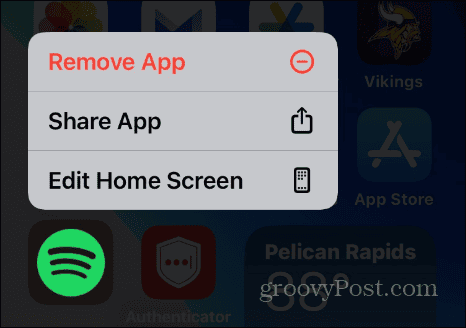
- Válaszd ki a Alkalmazás törlése opciót az ellenőrző menüből.
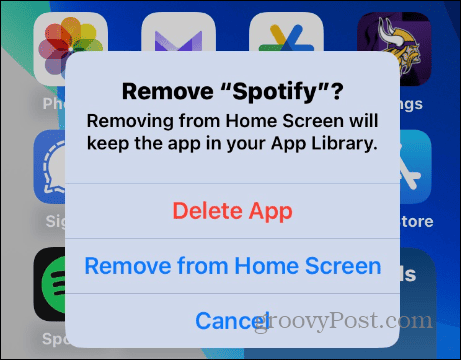
- Érintse meg a Töröl gombot a végső ellenőrző üzeneten.
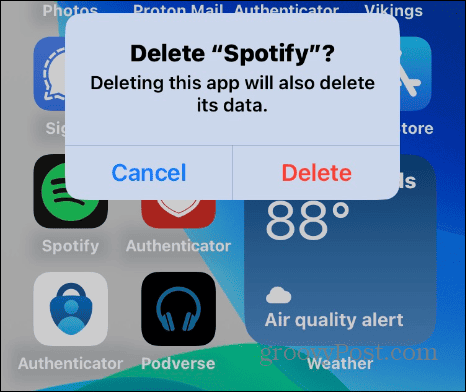
- Az alkalmazás eltávolítása után nyissa meg a Alkalmazásbolt, és telepítse a Spotify alkalmazás.
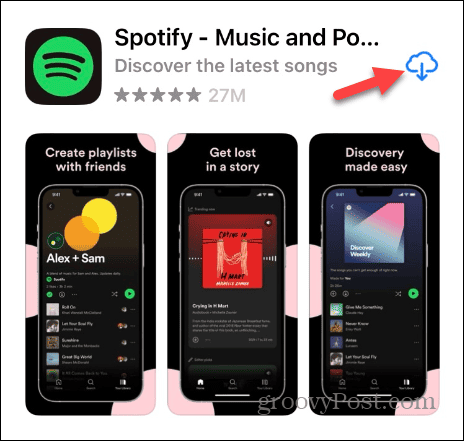
Távolítsa el a Spotify-t Androidon
A Spotify eltávolítása is egyszerű, akárcsak az iPhone-on.
A Spotify újratelepítése Androidon:
- Érintse meg és tartsa lenyomva a Spotify ikonra és válassza ki Eltávolítás a megjelenő menüből.
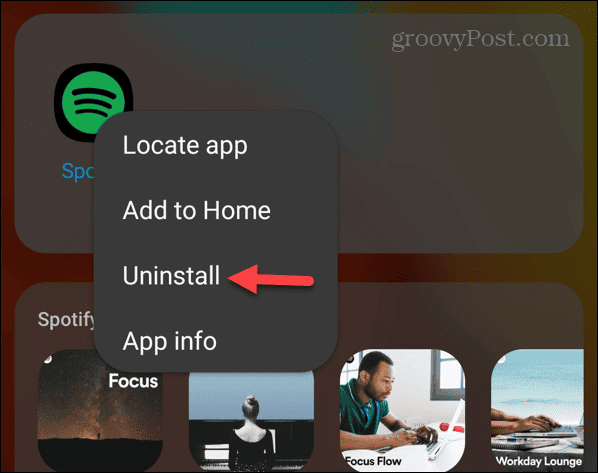
- Koppintson a rendben amikor az ellenőrző üzenet megjelenik a képernyő alján.
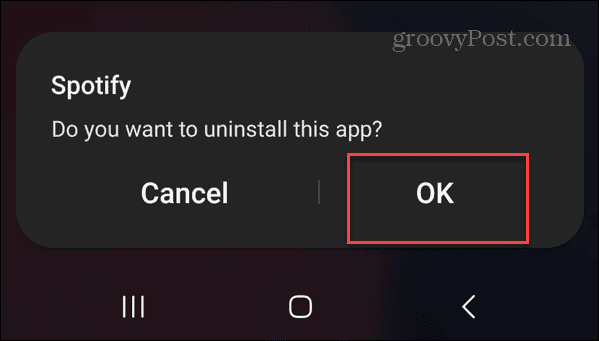
- A Spotify eltávolítása után nyissa meg a A Play Áruház, keressen Spotify, és telepítse a legújabbat a Spotify verziója a készülékén.
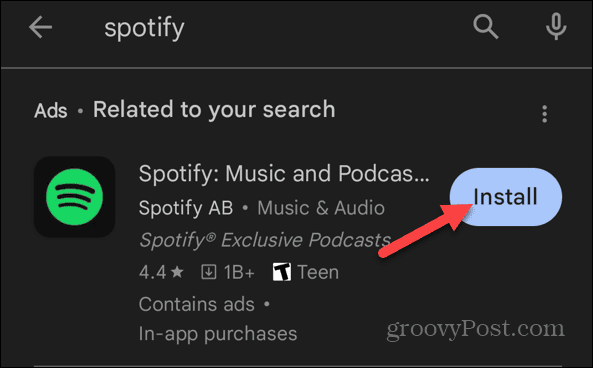
Az alkalmazás újratelepítése után hiba nélkül el kell tudni indítani és bejelentkezni.
Azt is fontos megjegyezni, hogy ha a fenti lehetőségek nem működnek, akkor szükség lehet rá állítsa vissza az iPhone-ját vagy állítsa vissza Android-eszközét. Ez egy szélsőséges intézkedés, és ezt szeretnéd készítsen biztonsági másolatot az adatokról Android-eszközén. Ha iPhone-t használ, győződjön meg róla mentse az adatokat az iCloudba Szóval te meg tudod állítsa vissza iPhone-ját.
A visszaállítás visszaállítja az eszköz gyári beállításait, és újra be kell állítania az eszközt, újra kell telepítenie az alkalmazásokat, és kezelnie kell a szükséges beállításokat.
A Spotify javítása, és még többet hozzon ki a szolgáltatásból
Néha előfordulhat, hogy ki kell javítania a Spotify 409-es bejelentkezési hibáját, amikor bejelentkezik a szolgáltatásba zenehallgatáshoz. Szerencsére a hibát gyorsan meg kell oldani a fenti megoldások egyikével.
Más problémák is előfordulhatnak a Spotify szolgáltatásban. Például szükség lehet rá a nem frissülő podcastok javítása vagy megoldani A Spotify Blend nem működik. És ha a szolgáltatás elakad, akkor mi kilenc javítás a Spotify-hoz, amely folyamatosan leáll.
Persze nem minden rossz; A Spotify szórakoztató és hasznos funkciókkal rendelkezik. Például érdemes lehet engedélyezni a privát munkamenet a Spotify-on vagy nézd meg hogyan kell készítsen közös lejátszási listát amelyeket megoszthat barátaival és családjával.